갤럭시폰(3): 아직도 안쓰세요? 넘나 편리한 갤럭시폰 엣지 패널
여러분은 스마트폰의 앱을 사용하실 때마다 일일이 앱을 찾아서 누르시나요? 아니면 어차피 자주 쓰는 앱은 정해져 있으니 그냥 최근에 사용한 앱을 눌러서 쓰시나요? 만약 갤럭시폰을 쓰신다면 기존의 방식보다 조금 더 편한 방법이 있습니다. 바로 엣지(Edge) 패널입니다. 어느 순간부터 갤럭시폰 화면의 한쪽에 있는 기능인데, 자주 사용하는 앱의 바로가기 조합이라고 보시면 일단 쉽습니다. 하지만 그게 다가 아닙니다. 좀 더 다양한 기능이 있는데, 우선 엣지 패널을 잘 모르시는 분들에게 엣지 패널의 위치를 보여드리겠습니다.
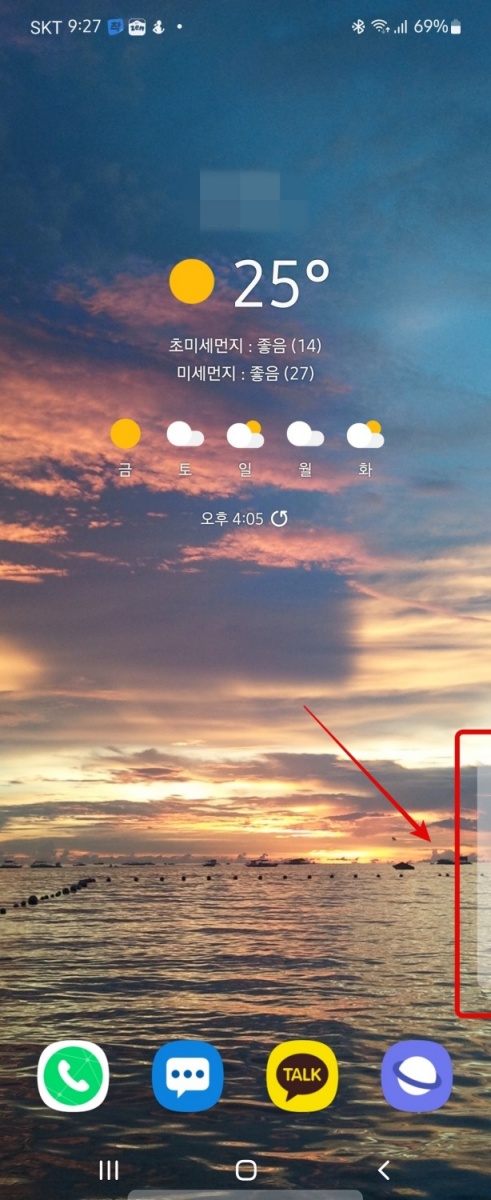
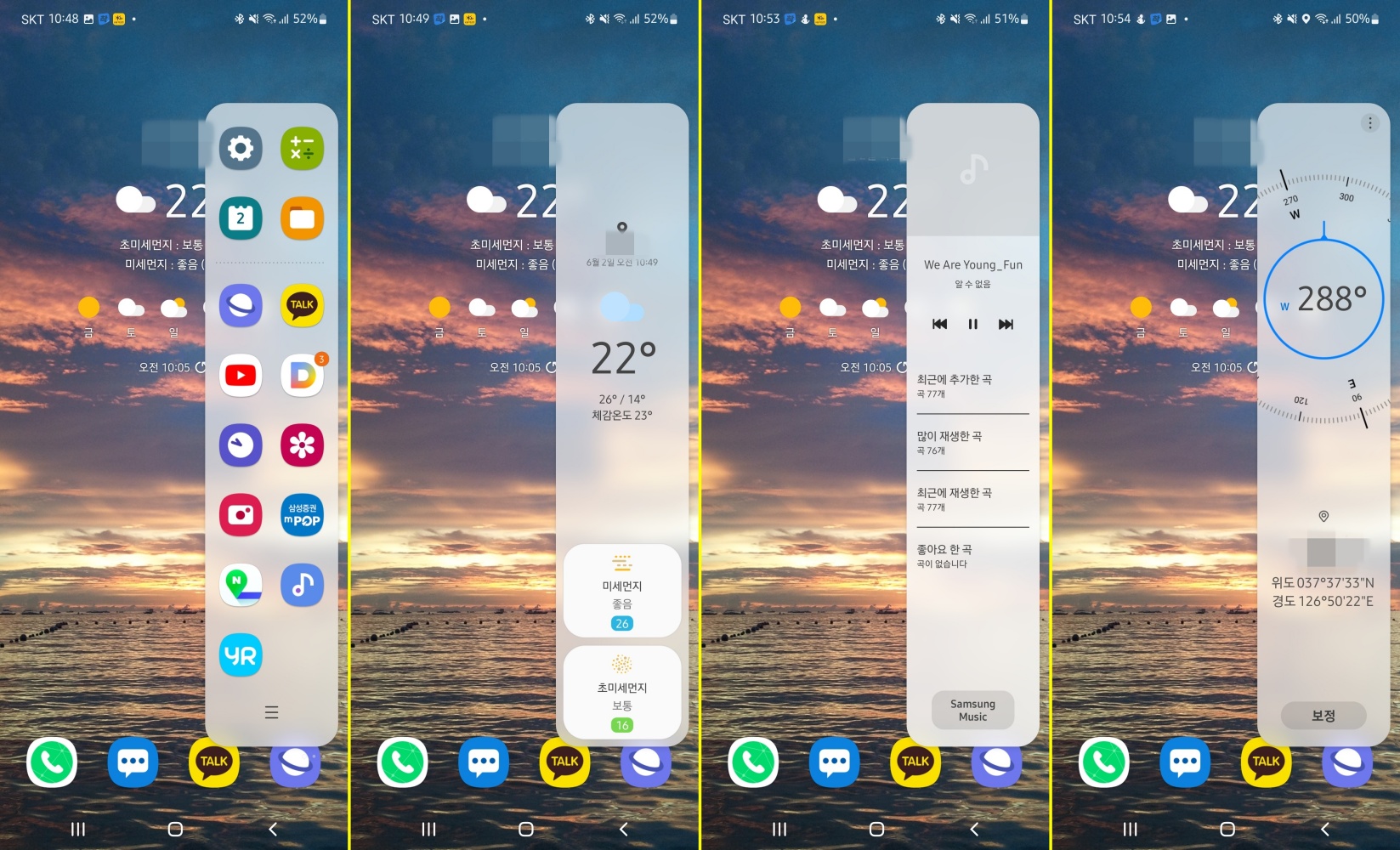
엣지를 오른손을 이용해 왼쪽으로 살짝 밀어보면, 왼쪽부터 자주 사용하는 앱, 현재 온도, 뮤직플레이어 그리고 나침반이 나옵니다. 이 배열은 마음대로 만들어 본 것이며 편집이 가능합니다. 그럼 이제부터 엣지 패널을 만들어 보겠습니다.
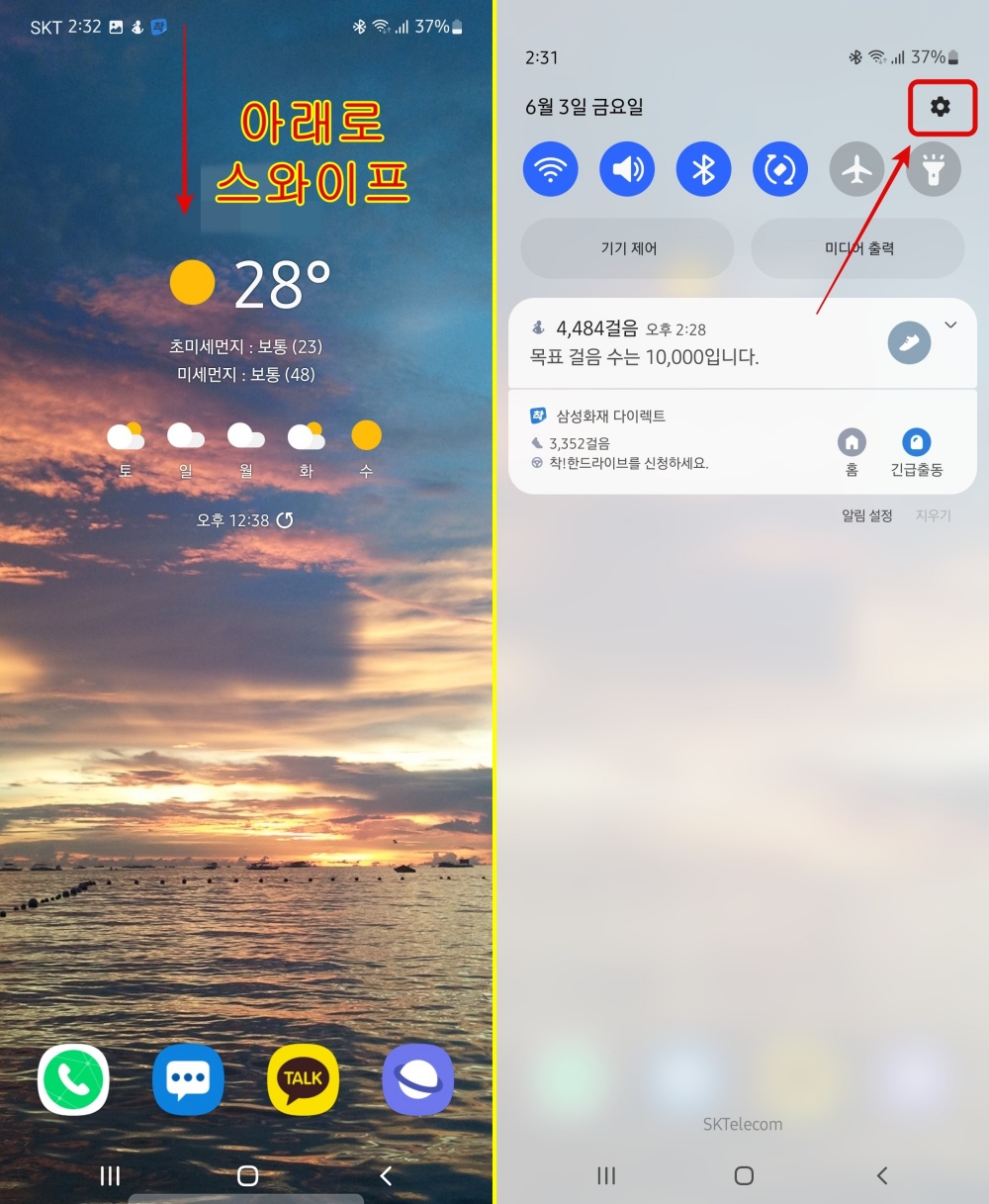
1. 기본 화면을 아래로 쓸어내려서 ‘설정’을 찾습니다.
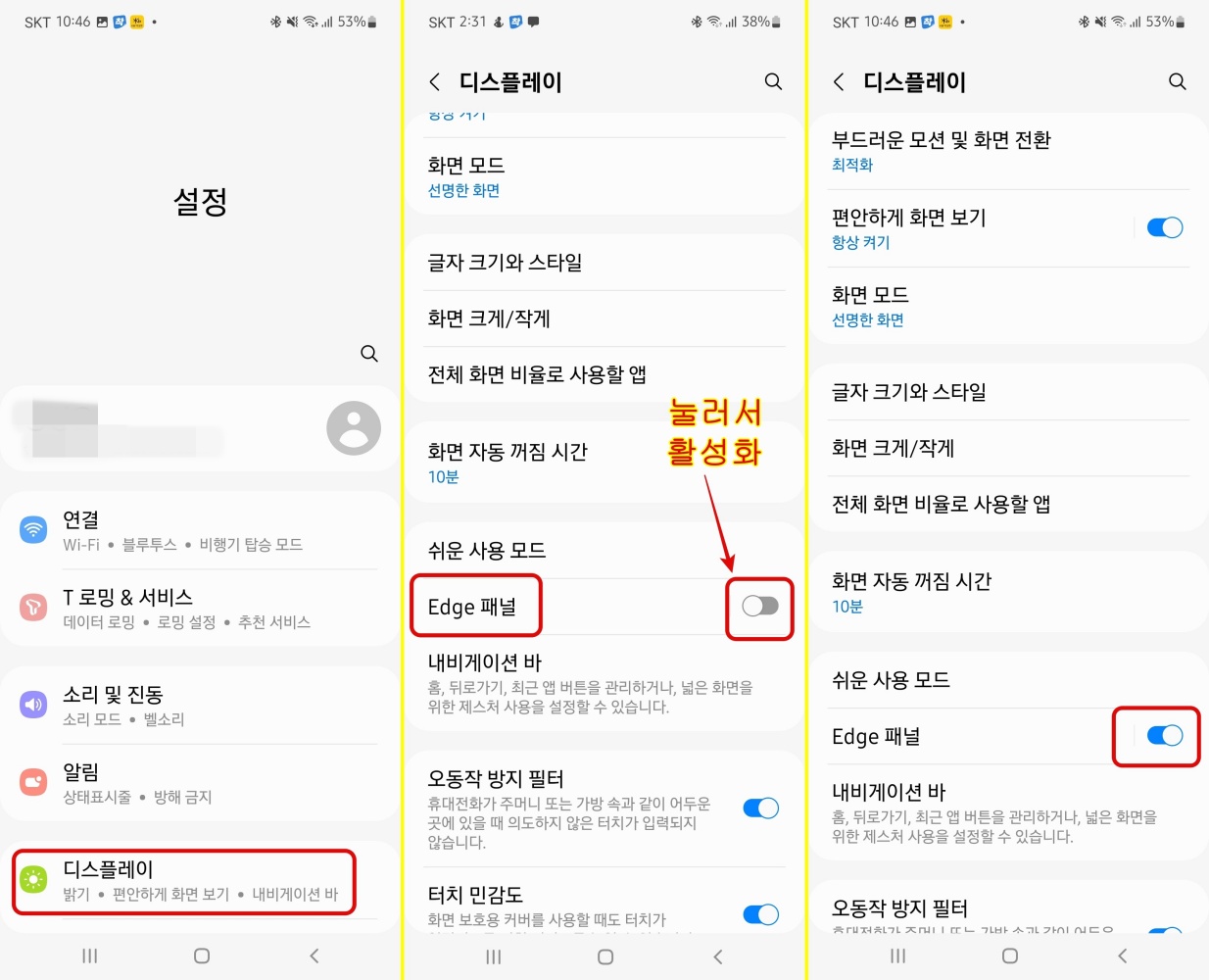
2. ‘설정’으로 들어갑니다. 그곳에서 ‘디스플레이’를 찾습니다.
3. 디스플레이에서 ‘Edge 패널’을 찾아봅니다. 활성화가 되어있지 않으면 사진처럼 ‘활성화’를 시켜줍니다.
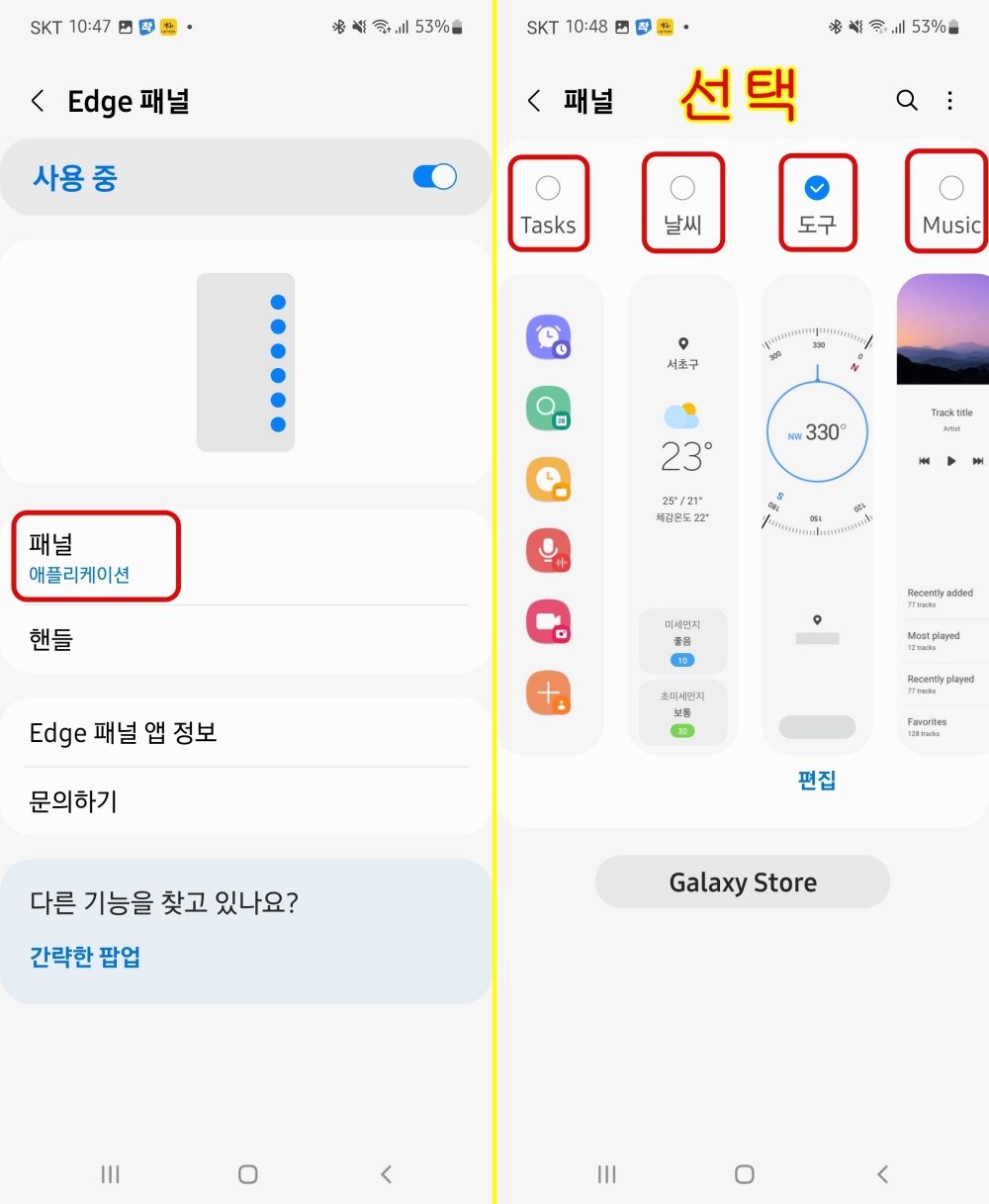
4. ‘패널’을 누릅니다.
5. 원하는 패널을 선택합니다. 이제 다 됐습니다.
이상 편리한 갤럭시 엣지 패널에 대해 알아보았습니다. 몰랐을 때는 모르지만 알게 되면 너무 편리해서 자주 쓰는 정도가 아니라 완전히 푹 빠져버리는 엣지 패널 기능. 모두들 잘 사용해서 즐거운 스마트폰 생활을 하시기 바랍니다.
갤럭시폰(35): 사진 용량 줄이기—갤러리에서 순식간에 쓱싹!
갤럭시폰(35): 사진 용량 줄이기—갤러리에서 순식간에 쓱싹!
갤럭시폰(31): 사진 용량 줄이기—갤러리에서 순식간에 쓱싹! 요즘 SNS에 글이나 사진을 올리는 분들이 많아졌습니다. 그런데 가끔씩 보면 사진 용량이 너무 커서 업로드가 되지 않는 경우가 있습
thetigerhouse.tistory.com
갤럭시폰(17): 큰 파일도 문제없다! 블루투스로 파일 보내기
갤럭시폰(17): 큰 파일도 문제없다! 블루투스로 파일 보내기
갤럭시폰(17): 큰 파일도 문제없다! 블루투스로 파일 보내기 스마트폰에 있는 파일을 공유할 때 요즘은 카카오톡을 많이 사용합니다. 빠르고 편리하지만 카카오톡은 일정 용량을 초과한 파일은
thetigerhouse.tistory.com
갤럭시폰(9): 화면분할 방법/멀티태스킹
갤럭시폰(9): 화면분할 방법/멀티태스킹 요즘 스마트폰은 이전보다 화면이 매우 커졌습니다. 화면이 시원해져서 시각적으로 편하게 시간을 보내거나 업무를 볼 수 있습니다. 하지만 화면이 크다
thetigerhouse.tistory.com
'모바일 상식들' 카테고리의 다른 글
| 카톡(5): 예약메시지 보내기 (0) | 2022.06.09 |
|---|---|
| 한국에서도 애플페이? (0) | 2022.06.09 |
| 카톡(4): 방해금지 시간대 설정하기 (0) | 2022.05.30 |
| 카톡(3): 글자크기 변경하기 (0) | 2022.05.30 |
| 갤럭시폰(2): 화면 자동 꺼짐 시간 재설정하기 (0) | 2022.05.29 |